SEO 4편 | 사이트를 구글 검색엔진에 등록하는 법 3단계
- 준석 Adam
- 2024년 5월 30일
- 1분 분량
지난번 글에서는 직접 티스토리 블로그를 만들고 사이트 제목, 설명, 이미지를 만들었습니다.
이번 편에서는 해당 사이트를 구글 검색엔진에 등록하는 작업을 해보겠습니다.
구글 검색엔진의 원리에 대한 자세한 설명이나 블로그를 만들고 기초 설정을 하는 법은 하이퍼 링크를 클릭해서 확인해보세요.
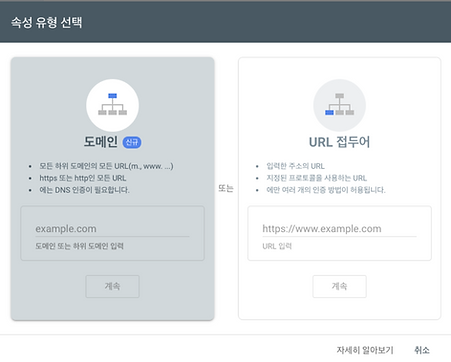
여기서 티스토리의 블로그 주소 (ex https://market-pedia.tistory.com ) 을 오른쪽 박스 URL 접두어에 입력하고 계속을 누릅니다.
도메인 등록과 URL 접두어 등록의 차이
도메인 등록
도메인 등록은 전체 도메인(예: example.com)과 그 하위 도메인(예: blog.example.com)을 포함한 모든 URL을 추적합니다. 이는 사이트 전체를 포괄적으로 관리할 때 유용합니다. 그러나 도메인 소유권을 확인하기 위해 DNS 설정을 변경해야 하는데, 이는 블로그 서비스 사용자에게 어려울 수 있습니다.
URL 접두어 등록
URL 접두어 등록은 특정 경로(예: example.com/blog/)만 추적합니다. 티스토리 블로그와 같이 하위 도메인이나 디렉토리에 블로그가 위치한 경우, URL 접두어 등록이 더 적합합니다. 소유권 확인이 HTML 파일 업로드 또는 메타 태그 삽입으로 간단하며, 설정이 더 쉽습니다.
왜 티스토리 블로그는 URL 접두어 등록해야 하나요?
티스토리 블로그는 특정 하위 경로에 위치하므로(tistory.com의 하위 블로그), 도메인 전체가 아닌 해당 경로만 추적하는 URL 접두어 등록이 적합합니다. 또한, DNS 설정 변경 없이 소유권을 확인할 수 있어 블로그 운영자가 쉽게 설정할 수 있습니다. 하지만 티스토리에 도메인을 구입해 사용하게 되면 '도메인 등록'을 사용할 수 있습니다.
2. 소유권 인증
'계속' 버튼을 누르면 아래와 같은 화면이 뜹니다. 여기서 'HTML 태그' 방식을 사용하여 소유권 인증을 진행하겠습니다. 소유권 인증이란, 구글에 해당 티스토리 블로그가 '내가 운영하고 있는 사이트임' 을 인증하는 과정입니다. 이런 과정이 없다면 누구나 내 블로그 방문 데이터를 확인할 수 있고, 구글에서 사이트 등록과 삭제 작업을 할 수 있기에 현재 서치 콘솔에 접속한 사람이 해당 사이트의 코드 수정 권한이 있는지 확인하는 과정이라 보면 됩니다.

3. 블로그 코드에 HTML 태그 삽입하기

'HTML 태그' 을 누르면 위와 같은 팝업 창이 생성됩니다. 여기서 '복사' 버튼을 누르고 티스토리 관리자 화면에서 스킨 편집을 선택해 줍니다.

좌측 하단의 '스킨 편집'을 눌러주세요. 티스토리 관리자 화면은 '(여러분 블로그 주소).com/manage' 로 손쉽게 들어갈 수 있습니다.

'스킨 편집' 버튼을 누르면, 위와 같은 화면이 나오는데, 오른쪽 위의 'html 편집' 버튼을 누릅니다.

그럼 위와 같이 'HTML'을 수정할 수 있는 창이 생성됩니다. 여기서 <head>라고 보이는 곳을 클릭하고 엔터를 눌러 줄 바꿈 뒤에 복사해뒀던, '구글 인증 코드'를 붙여 넣은 후 오른 쪽 위의 '적용' 버튼을 누르면 완료됩니다.
마지막으로 서치 콘솔에 돌아와 '확인' 버튼을 누르면 아래와 같이 소유권 인증이 완료 되었다는 메시지를 볼 수 있습니다.

Commenti